Substance 3D Samplerは、3Dプロジェクトのマテリアル作成や調整に非常に優れたツールです。バージョン4.5のリリースにより、Substance 3D Samplerは、Unreal Engine 5(UE5)、Blender、Mayaなどの人気のある3DCGアプリケーションに直接マテリアルを転送する機能を新たに搭載しました。この新機能により、ワークフローが大幅に簡素化され、3DCG制作の生産性が向上します!
この記事のレベル
| 初心者 | (4.0) |
| 重要度 | (5.0) |
| 難しさ | (2.0) |

今回のアップデートで追加されたこの機能のおかげでマテリアルの管理がとても楽にできるようになっています!なので皆さんもぜひこの機能を使ってみてください。
Substance 3D Sampler 4.5の主な新機能
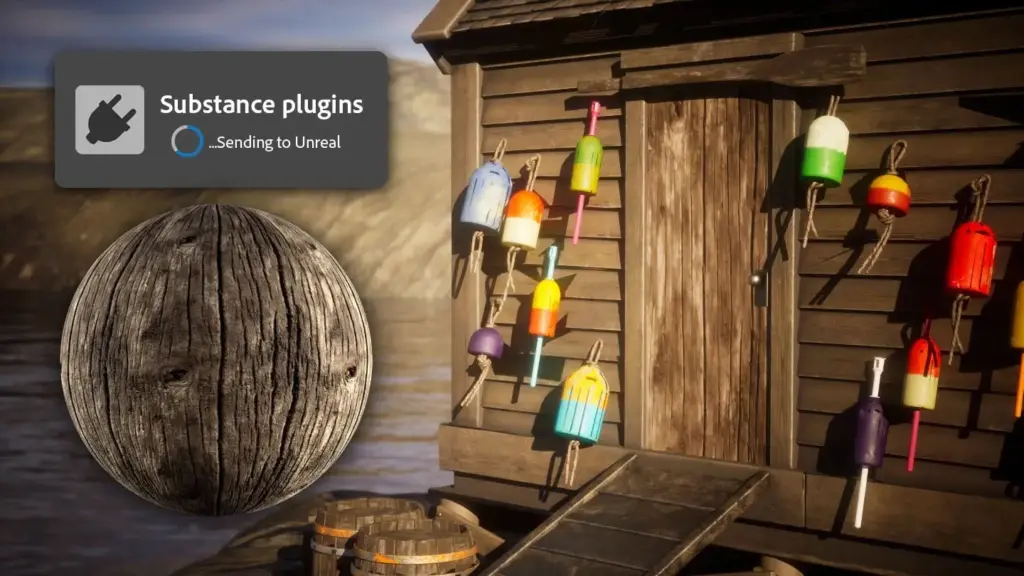
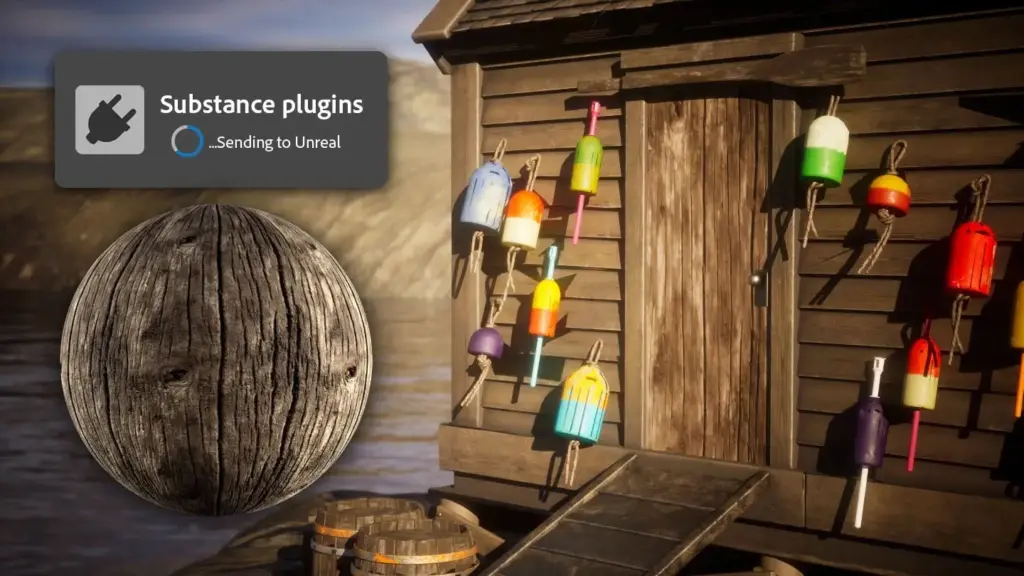
- 直接マテリアル転送: 中間のエクスポートやインポートのステップなしで、Substance 3D SamplerからUE5、Blender、Mayaにマテリアルをシームレスに送信できます。
- 強化された統合: 各プラットフォームでマテリアルが一貫して見えるようになり、調整の手間が省けます。
- 時間短縮: 複数の3Dアプリケーションでマテリアルを設定する時間を削減し、アーティストが創造的な側面に集中できるようにします。



まとめると今回のアップデートはテクスチャを完成させた後の作業を効率化する機能が主に増えたということです!
それでは、Maya、Blender、UE5それぞれでこの新機能をどのように使うかを見ていきましょう。
この機能によって使うソフトごとにテクスチャを書き出したり、それを管理したりするという部分がかなり楽に行えるようになっています。また1つのソフトしか使わない人でもサブスタンスペインター上でいつでもテクスチャの調整ができるため、サブスタンスペインターで書き出し→使うソフトに読み込み、そこからまた修正したくなったらまたサブスタンスペインターで書き出し→使うソフトに読み込(差し替え)みたいな作業を省略することができます。
Mayaでの直接マテリアル転送の使い方
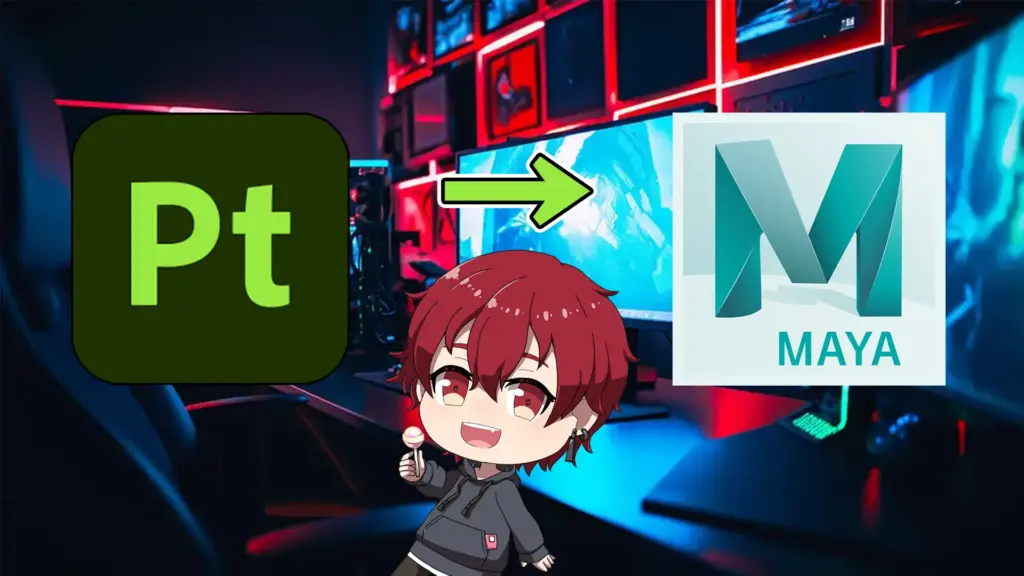
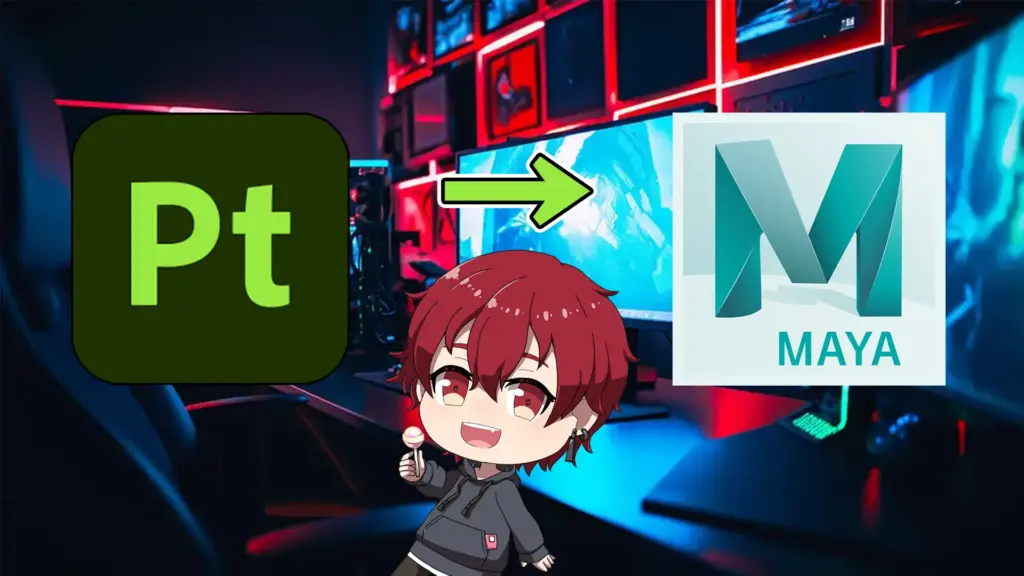
- Substance 3D Samplerでのマテリアル準備:
- Substance 3D Samplerを開き、必要に応じてマテリアルを作成または調整します。
- 望ましい外観にするために、すべてのパラメータが正しく設定されていることを確認します。
- Mayaへの転送:
- Substance 3D Samplerのインターフェースで「送信」ボタンをクリックします。
- 利用可能なアプリケーションのリストから「Maya」を選択します。
- マテリアルが自動的にパッケージされ、Mayaに送信されます。
- Mayaでのマテリアル適用:
- Mayaを開き、Hypershadeパネルに移動します。
- Substanceセクションに転送されたマテリアルが表示されます。
- 3Dモデルにマテリアルを適用するには、それをドラッグ&ドロップします。
Blenderでの直接マテリアル転送の使い方
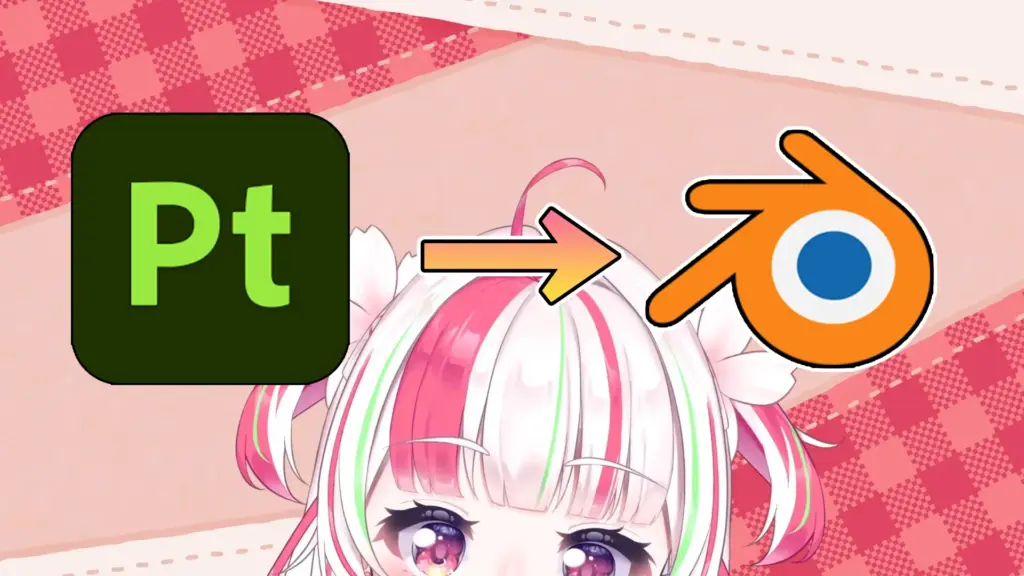
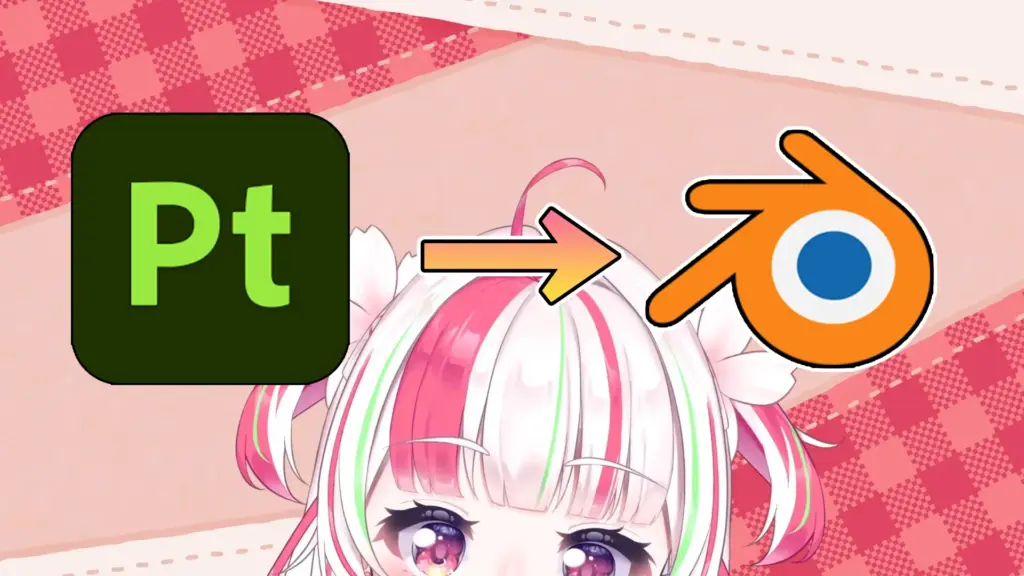
- Substance 3D Samplerでのマテリアル準備:
- Mayaと同様に、Substance 3D Samplerでマテリアルを作成または調整します。
- Blenderへの転送:
- Substance 3D Samplerの「送信」ボタンをクリックします。
- 目的のアプリケーションから「Blender」を選択します。
- マテリアルが自動的にエクスポートされ、Blenderに送信されます。
- Blenderでのマテリアル適用:
- Blenderを開き、Shader Editorに移動します。
- インポートされたマテリアルをマテリアルリストで見つけます。
- プロパティパネルのマテリアルドロップダウンメニューからオブジェクトにマテリアルを割り当てます。
UE5での直接マテリアル転送の使い方
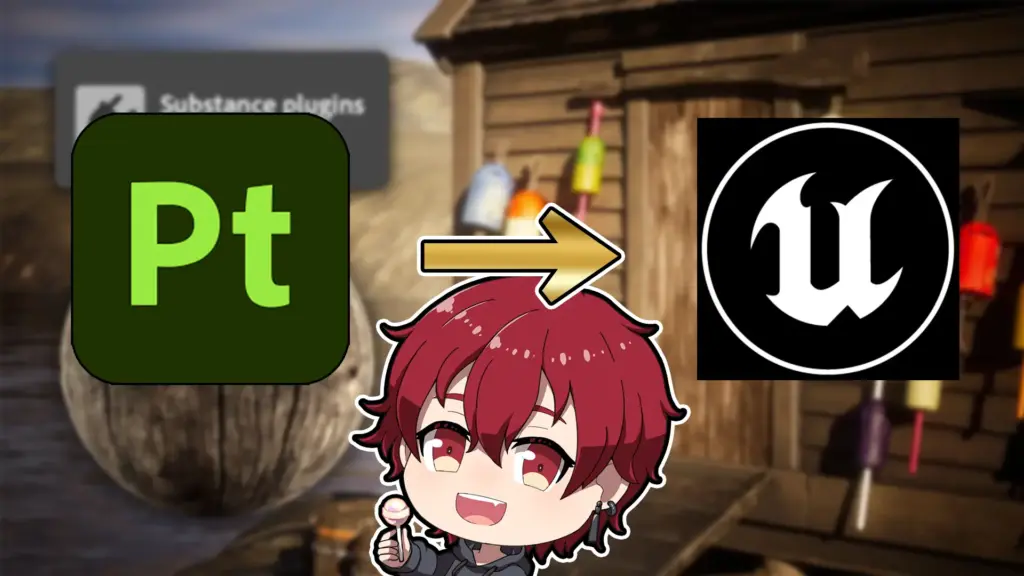
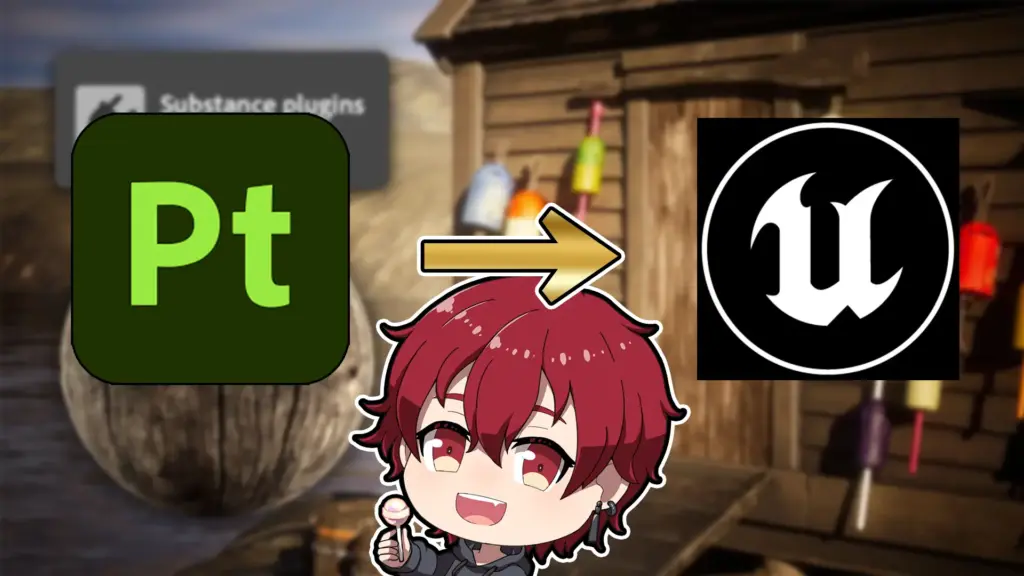
- Substance 3D Samplerでのマテリアル準備:
- Substance 3D Samplerでマテリアルを作成または調整し、UE5プロジェクトの要件に合うようにします。
- UE5への転送:
- Substance 3D Samplerの「送信」ボタンをクリックします。
- アプリケーションオプションから「Unreal Engine 5」を選択します。
- マテリアルがパッケージされ、UE5プロジェクトディレクトリに送信されます。
- UE5でのマテリアル適用:
- UE5を開き、コンテンツブラウザに移動します。
- 指定されたフォルダでインポートされたマテリアルを見つけます。
- アセットにマテリアルをドラッグ&ドロップするか、Material Editorを通じて割り当てます。
直接マテリアル転送の利点
- 一貫性: マテリアルが異なるプラットフォーム間で一貫した外観を保ち、手動での調整が不要です。
- 効率性: 複数の3Dアプリケーションでマテリアルを設定する時間と労力を削減し、迅速な試行とプロジェクトの完了を可能にします。
- シームレスなワークフロー: 既存のワークフローにスムーズに統合され、アーティストが異なる3Dアプリケーション間で簡単に切り替えられるようにします。



よくサブスタンスでマテリアルを作る人は使えば使うほど時短につながりますよ!
結論
Substance 3D Sampler 4.5のアップデートは、複数のプラットフォームで作業する3Dアーティストにとって革新です。UE5、Blender、Mayaへの直接マテリアル転送機能により、時間の節約と一貫性のある品質が実現されます。ゲームアセット、視覚効果、建築ビジュアライゼーションを制作する際に、この新機能は間違いなくワークフローと生産性を向上させるでしょう。


コメント